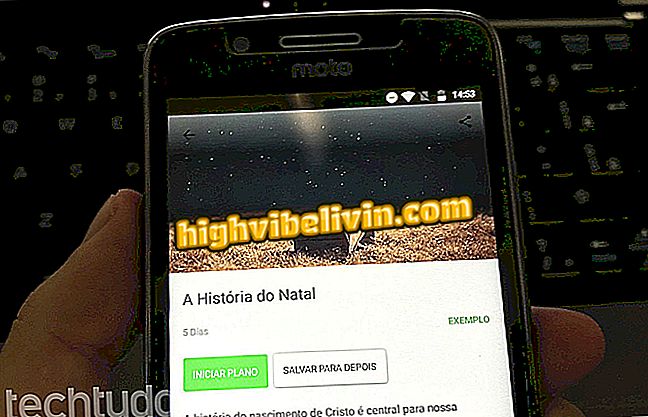Comment configurer toutes les notifications Facebook pour Android
Facebook permet à l'utilisateur de configurer rapidement toutes les notifications de réseau social via le téléphone Android. Ainsi, vous évitez de recevoir des alertes inutiles sur votre smartphone et vous ne pouvez conserver que ce que vous trouvez important dans votre vie quotidienne.
Parmi les éléments pouvant être activés ou désactivés figurent les notifications concernant les applications, les activités personnelles, les anniversaires, les demandes d'amitié, On This Day, les vidéos en direct, etc. Avec cette fonctionnalité, il est possible de choisir des alertes via push, email ou même par SMS. Découvrez ce tutoriel, étape par étape, comment configurer toutes les notifications Facebook par téléphone.

Autres astuces sur Facebook: découvrez comment télécharger des vidéos du réseau social sur un téléphone Android
Avant de commencer, assurez-vous que votre version de Facebook est la version la plus récente disponible pour le smartphone Android.
Étape 1. Ouvrez l'application Facebook via Android et appuyez sur le bouton de menu en haut à droite de l'écran. Ensuite, sous la catégorie "Aide et paramètres", recherchez "Paramètres de notification".

Accéder à la catégorie des paramètres de notifications Facebook pour Andorid
Étape 2. Facebook affiche une liste des fonctionnalités "Quelles notifications recevez-vous". Dans les catégories, l'utilisateur trouve "Activités qui vous concernent" (dégustations, commentaires et autres actions dans leurs publications), alertes "Applications", "Anniversaires", "Demandes d'amis", "Campagnes de financement"., Live Video, "On This Day, and Friends Updates".
Pour vous familiariser avec "À propos de vous", déterminez si vous souhaitez recevoir des notifications push. "Email" ou "SMS". Activez la touche (en bleu) des éléments que vous souhaitez conserver et désactivez (en gris) ceux que vous souhaitez désactiver.

Commencez les réglages pour les activités vous concernant dans les notifications Facebook
Étape 3. Dans les notifications "Applications", vous pouvez désactiver toutes les notifications Push de cette catégorie en désactivant la clé en haut de l'écran. Vous pouvez également appuyer sur chacune des applications pour personnaliser vos alertes. Confirmez "Activé" ou "Désactivé" (pour ne recevoir aucune notification de l'application spécifique).

Ajuster les notifications des applications Facebook depuis un téléphone Android
Étape 4. Dans "Anniversaires", désactivez toutes les notifications dans la touche "Autoriser les notifications Facebook" ou personnalisez le type d'alerte en maintenant "Push", "Email" ou "SMS". Il est toujours possible d'activer des alertes sous "Anniversaires à venir". "ou" Anniversaires passés. "

Paramètres de notification des anniversaires Facebook pour Android Phone
Étape 5. Les catégories "Demandes d'amitié" et "Campagnes" offrent également des options permettant de personnaliser l'activation ou la fermeture des alertes via Push, Email ou SMS.

Définir les demandes et les campagnes de demande d'amis Facebook
Étape 6. Sous "Groupes", l'utilisateur peut personnaliser les alertes "push" de chaque groupe participant et désactiver toutes les alertes par "email". En touchant l'un des groupes, un nouvel écran s'affiche vous permettant de définir si vous souhaitez recevoir des alertes dans l'application sur "Tous les messages", "Faits saillants", "Messages de vos amis" ou "Désactivé".

Définir des alertes sur les groupes Facebook via l'application Android
Étape 7. Les catégories "Vidéos en direct", "Ce jour-là" et "Mises à jour des amis" sont très similaires, avec les touches pour activer et désactiver les alertes via "push", "email" ou "SMS", plus une touche sur le dessus pour autoriser ou interdire les notifications Facebook.

Définir des alertes vidéo en direct et cette journée sur Facebook pour Android
Étape 8. La section «Où recevez-vous les notifications» contient-elle déjà trois manières actives de recevoir des alertes: «Push», «E-mail» ou «SMS». Pour commencer par "E-mail", un nouvel écran apparaît dans lequel vous pouvez choisir les notifications à recevoir par e-mail à la fois. Activez simplement la touche (bleu) ou désactivez (gris).

Configurez toutes les notifications reçues par courrier électronique via Facebook
Étape 9. Dans Push, l’utilisateur peut activer le mode Ne pas déranger si vous êtes en réunion et souhaitez désactiver toutes les alertes pendant un certain temps (à partir de 30 minutes, un jour ou même désactivé). Confirmez avec "Terminer". Sur le même écran, l'utilisateur peut activer les fonctions "Vibreur", "Voyant du téléphone", "Sons" ou personnaliser la "sonnerie".

Ajuster les notifications push sur Facebook pour téléphone Android
Étape 10. Enfin, dans "SMS, l'utilisateur peut choisir les notifications qu'il souhaite recevoir pour les messages texte sur son téléphone portable enregistré dans Facebook." Notez qu'en haut, votre téléphone portable principal est confirmé pour recevoir les alertes. off (gris) à ce que vous préférez.

Personnaliser les notifications reçues par SMS via Facebook pour Android
Quel est votre réseau social préféré? Commentaire sur le.